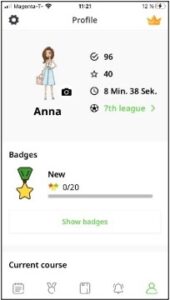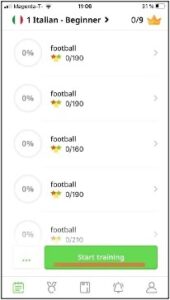PYTANIA OGÓLNE
Czym jest LearnMatch?
LearnMatch jest Twoim osobistym trenerem językowym. 😊
Aplikacja do nauki języków obcych dostosowana do Twoich potrzeb, która umożliwia naukę 7 języków: angielskiego, niemieckiego, hiszpańskiego, włoskiego, francuskiego, portugalskiego i japońskiego.
LearnMatch łączy w sobie odkrycia z zakresu psychologii uczenia się i dydaktycznie ugruntowane metody – w tym systematyczne powtarzanie słownictwa. Podstawą jest naukowo sprawdzony system nauczania phase6, wiodącego niemieckiego trenera do nauki słówek.
Możesz założyć profil, ukończyć sesje treningowe, grać z przyjaciółmi w czasie rzeczywistym i awansować w lidze LearnMatch. Aplikacja jest dostępna w prawie 40 językach ojczystych.
LearnMatch może być używany na urządzeniach mobilnych (telefony komórkowe i tablety), ale nie jest przeznaczony do użytku na komputerze. Mecze WebLiveMatch nadal mogą być rozgrywane pod warunkiem, że jest aktywne połączenie z internetem.
Czy aplikacja jest bezpłatna?
W wielu krajach, w których są aktywni nasi sponsorzy, większość treści LM jest dostępna bezpłatnie. Treści dodatkowe, zwłaszcza dla wyższych poziomów językowych, są dostępne oddzielnie jako zakup w aplikacji, treści płatne są odpowiednio oznaczone. W wybranych krajach istnieje wersja abonamentowa LearnMatch, która pozwala na pewną liczbę treningów i LiveMatch dziennie za darmo.
METODA UCZENIA SIĘ
Dlaczego LearnMatch jest lepszy niż inne aplikacje językowe?
1. LearnMatch działa BEZ irytujących reklam.
2. Funkcja LiveMatch jest unikalna: umożliwia naukę nowego języka w prosty sposób, poprzez zabawę z przyjaciółmi i rodziną (elementy gry zapewniają dobrą rozrywkę).
3. Możesz korzystać z aplikacji w prawie 40 językach ojczystych.
4. Aplikacja jest oparta na naukowo sprawdzonym algorytmie uczenia się wiodącego niemieckiego trenera do nauki słówek (Phase 6).
5. Możesz również uczyć się w trybie offline. Do pobrania kursów potrzebne jest połączenie z internetem. Po pobraniu kursu dostęp do internetu nie jest konieczny. Wyjątkiem jest korzystanie ze słownika i pojedynków LiveMatch.
Czy muszę mieć połączenie z internetem, aby korzystać z LearnMatch?
Aby rozpocząć sesję (Trening lub LiveMatch), Twój telefon musi wcześniej przez kilka sekund połączyć się z Internetem. Po zalogowaniu się, możesz używać LearnMatch offline. Treści są pobierane i przechowywane na smartfonie.
Do gry w LiveMatch potrzebne jest jednak dobre połączenie z Internetem, abyś mógł grać z przyjaciółmi i przeciwnikami w czasie rzeczywistym.
Jestem na etapie nauki, w którym nie pojawiają się nowe słówka. / Za dużo powtórzeń
Na końcu każdego pakietu zostaniesz poinformowany, jakie treści zostały jeszcze do ćwiczenia.
Aplikacja oparta jest na metodzie naukowej, dzięki której możesz zakotwiczyć słowa/zdania w pamięci długotrwałej. Odbywa się to za pomocą stopniowego powtarzania, tzn.,że musisz powtórzyć dane słowo co najmniej 10 razy w różnych odstępach czasu, aby móc utrwalić je w pamięci.
Dodatkowo system automatycznie podpowiada te słówka, które są dla Ciebie trudniejsze i w których częściej popełniasz błędy.
Możesz także równolegle aktywować inny kurs lub stworzyć swój własny przy pomocy słownika.
Jak mogę tworzyć własne listy słów? / Tworzenie kursu osobistego.
Swój własny kurs możesz stworzyć korzystając z funkcji słownika. Znajdziesz go w dolnej części menu – znak słownika znajduje się pośrodku. Słowa/frazy możesz wpisywać w polu wyszukiwania lub użyć mikrofonu.
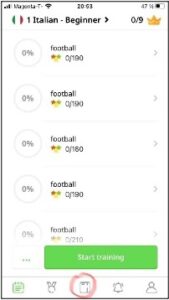
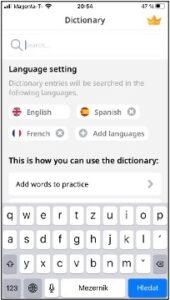
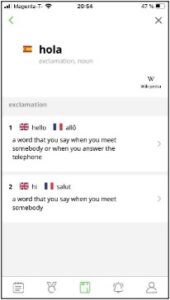
Możesz również dodać je do swojego osobistego kursu. (W ten sposób automatycznie utworzysz swój własny kurs).
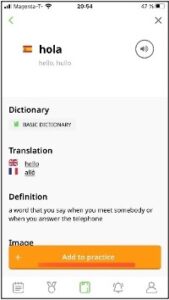
Możesz również zaznaczać teksty/słowa na swoim smartfonie/tablecie w przeglądarce lub w e-mailach, kliknąć “Wyślij” i otworzyć w aplikacji LearnMatch. W ten sposób nie tylko możesz przetłumaczyć dany tekst, ale również dodać go do swojego osobistego kursu.
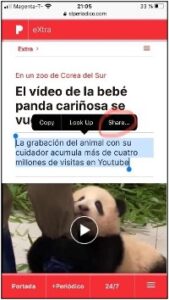
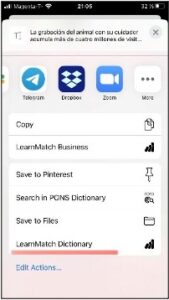
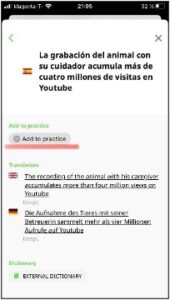
Jak mogę zaprosić przyjaciół?
Kliknij w ikonę profilu w prawym dolnym menu, przewiń w dół do “Znajomi” i zaproś swoich przyjaciół poprzez wybrany przez siebie kanał komunikacji (SMS, WhatsApp, Facebook Messenger…).
LiveMatch z przyjaciółmi lub członkami rodziny jest jeszcze bardziej zabawny.Grajac w LiveMatch mo Jest to również świetny sposób na odblokowanie ekscytujących naklejek.
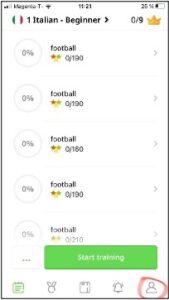
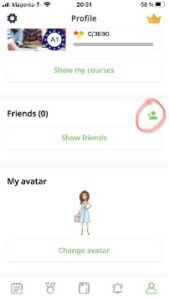
Możesz również dodać losowego przeciwnika do swojej listy przyjaciół. Możesz to zrobić po każdym rozegranym meczu LiveMatch. Przejdź do znaku plusa obok awatara przeciwnika.
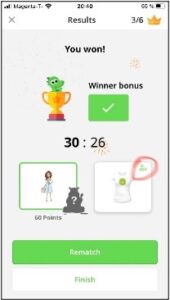
Jak dodać nowy podręcznik do kursu?
1. Kliknij na ikonę “Moje kursy” w menu poniżej.
2. Kliknij na strzałkę u góry nagłówka. (obok nazw kursów)
3. Kliknij na znak plusa (+ Nowy kurs), wybierz język, którego chcesz się nauczyć i dodaj nowy kurs.
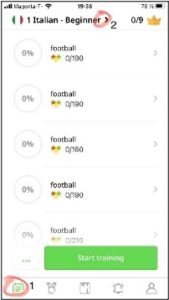
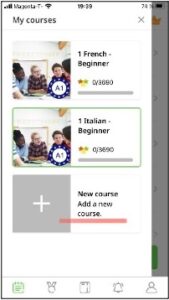
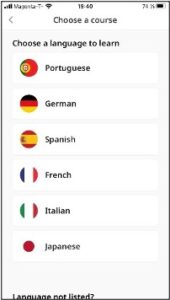
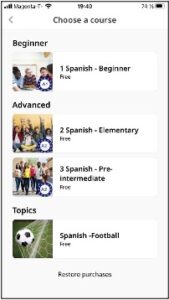
Możesz dodać tyle kursów, ile chcesz.
ÚČET
Dlaczego powinienem się zarejestrować?
Aby upewnić się, że twój postęp w nauce nie zostanie utracony (jeśli na przykład kupisz nowy smartfon i chcesz ponownie zainstalować LearnMatch), powinieneś zarejestrować się na samym początku. W ten sposób Twoje dane są zapisywane, a Ty możesz łatwo uzyskać dostęp do swojego konta z wielu urządzeń. Ponadto, aby móc grać LiveMatch z przyjaciółmi i korzystać z osobistego słownika bez ograniczeń.
Aby się zarejestrować, przejdź do swojego profilu (na dole po prawej stronie w menu), kliknij na kółko zębate u góry po lewej stronie, a następnie na “Rejestracja” na dole.
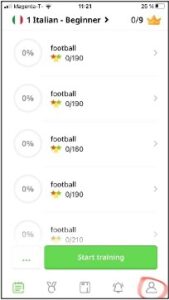
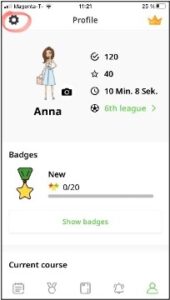
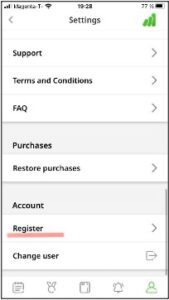
Jak mogę dezaktywować swoje konto?
Aby upewnić się, że jesteś rzeczywiście zarejestrowany, kliknij na znak profilu na dole po prawej stronie, następnie na koło zębate na górze po lewej stronie i ponownie na “Profil”.
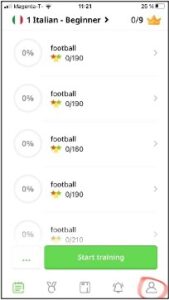
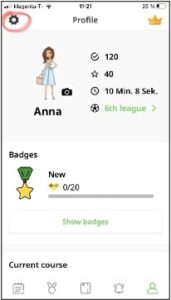
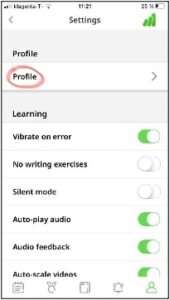
Jeśli pod nazwą użytkownika widzisz adres e-mail, to znaczy, że jesteś zarejestrowany. W tym wypadku wyślij do nas e-mail na adres support@learnmatch.com, podając adres e-mail na który się zarejestrowałeś i chcesz usunąć.
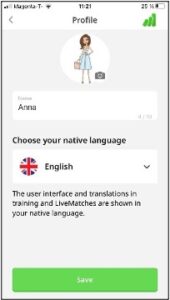
NIE ZAREJESTROWANY
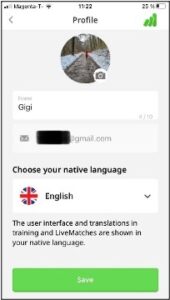
ZAREJESTROWANY
Należy pamiętać, że twoje postępy w nauce mogą zostać utracone, jeśli zmienisz urządzenie jako niezarejestrowany użytkownik. Jako zarejestrowany użytkownik masz również możliwość ćwiczenia na kilku urządzeniach bez utraty postępów w nauce.
Przywrócenie zakupów
Kupiłeś zawartość premium, ale nie widzisz jej w aplikacji? Spróbuj najpierw przywrócić zakupy. Kliknij na znak profilu na dole po prawej stronie w menu, a następnie na koło zębate u góry po lewej stronie i przesuń palcem w dół do “Przywróć zakupy”.
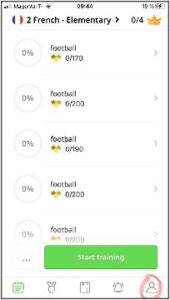
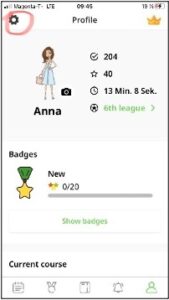
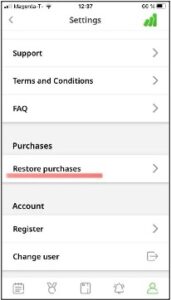
Nawet jeśli masz nowy telefon i nie widzisz w aplikacji treści zakupionych na starym urządzeniu, możesz przywrócić zakupy. Warunkiem jest używanie tego samego Apple ID lub zalogowanie się na tym samym koncie Google.
Jak mogę utworzyć nowe konto użytkownika?
Kliknij na znak profilu na dole po prawej stronie menu, następnie kliknij w ikonę koła zębatego na górze po lewej stronie, przewiń w dół do “Zmień użytkownika” i “Utwórz nowego gracza”.
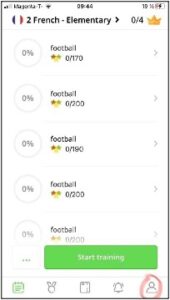
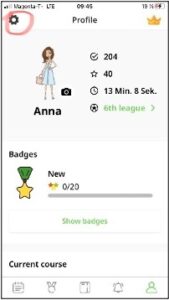
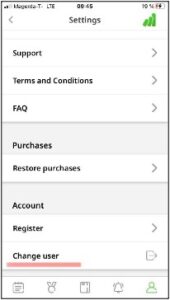
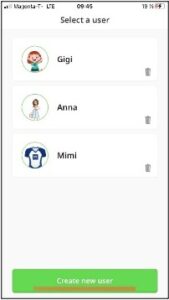
Teraz możesz dowolnie przełączać między 2 (lub więcej) kontami.
Jak zmienić język ojczysty?
Jesteś wielojęzyczny i chcesz wypróbować inne kombinacje językowe? A może przez pomyłkę wybrałeś zły język ojczysty?
Aby uczyć się z innego języka, kliknij na znak profilu na dole po prawej stronie menu, następnie na koło zębate na górze po lewej stronie, a potem na “Profil”. Wybierz z listy swój preferowany język ojczysty. Do wyboru jest prawie 40 języków ojczystych.
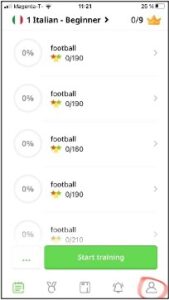
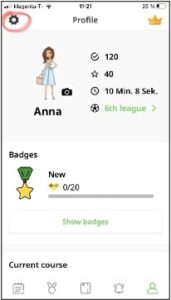
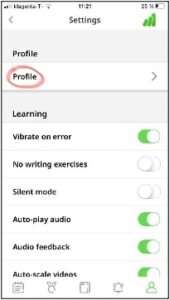
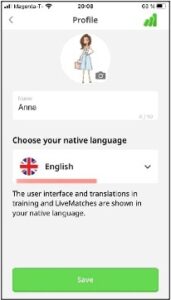
Po zmianie zarówno interfejs użytkownika, jak i treningi i mecze LiveMatch bedą wyświetlane w innym języku ojczystym.
Jak mogę zmienić swoje zdjęcie profilowe?
Kliknij na znak profilu w prawej dolnej części menu, aby przejść do swojego profilu użytkownika. Kliknij na aparat fotograficzny i wybierz zdjęcie z albumu lub zrób sobie selfie.
Aby zmienić swoje zdjęcie profilowe, musisz być zarejestrowanym użytkownikiem.
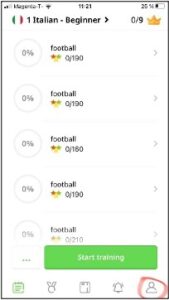
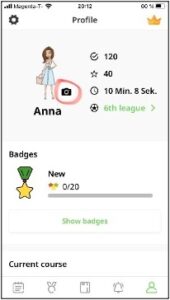
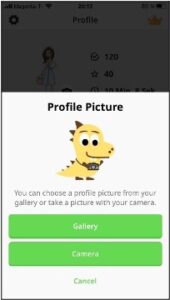
Ile osobistych kursów mogę utworzyć?
Możesz utworzyć kurs dla każdej kombinacji językowej. Np. niemiecki-angielski, rosyjski-angielski itd. Jeśli chcesz utworzyć 2 oddzielne kursy dla tej samej kombinacji językowej (np. 2 x niemiecki-angielski), ponieważ chcesz, aby każdy z kursów zawierał różne poziomy lub tematy, musisz utworzyć nowe konto użytkownika i przełączać pomiędzy nimi w zależności od tego z którego z kursów chcesz aktualnie korzystać.
LiveMatch
LiveMatch to gra w czasie rzeczywistym, w której możesz sprawdzić swoje umiejętności (słownictwa). Grasz przeciwko innym użytkownikom w tym samym czasie i zdobywasz punkty nie tylko dzięki swoim umiejętnościom językowym, ale również własnej szybkości (liczy się czas odpowiedzi). Jest to zabawny sposób na utrwalenie zdobytej wiedzy.
Możesz rzucić wyzwanie swoim znajomym lub zagrać z losowymi przeciwnikami. Gra składa się z 2 połówek (każda po 45 sekund) i przerwy (10 sekund) – tak jak w meczu piłki nożnej.
Aby rozpocząć LiveMatch, kliknij w drugą ikonkę w menu. Możesz wysłać zaproszenie do swoich znajomych lub wybrać losowego przeciwnika.
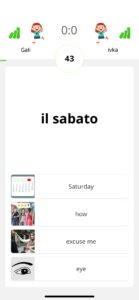
Wyniki ostatnich rozegranych meczów LiveMatch są wyświetlane na dole. Na liście wyników (Ranking) znajduje się również funkcja, dzięki której możesz wyzwać przeciwnika do rewanżu. Dodatkowo, po każdym LiveMatch możesz wysłać swojemu przeciwnikowi naklejkę jako reakcję na rozegrany mecz. Możesz również dodać swojego przeciwnika do listy przyjaciół.
Czy moi przeciwnicy w LiveMatch grają na tym samym poziomie co ja?
Nie zawsze. Ale nie ma to żadnego wpływu,nawet jeśli grasz przeciwko graczowi, który uczy się na innym poziomie (lub nawet w innym języku). Każdy gracz otrzymuje pytania dostosowane do swojego poziomu, na które musi odpowiedzieć poprawnie w jak najkrótszym czasie.
Trening
Podczas treningu uczysz się nowego słownictwa.
Aby nauka nie była nudna, stworzyliśmy 12 różnych typów ćwiczeń.
Wybierz kurs i rozpocznij trening.
ROZMIESZCZENIE PUNKTÓW
Trening:
Otrzymasz 1 gwiazdkę za każde słowo, którego się nauczysz. Za pierwszym razem, gdy uczysz się słowa, uczysz się go dwa razy, raz we wstępie i raz w pierwszym ćwiczeniu. Za każdą z nich otrzymasz jedną gwiazdkę do nauki.
Za kolejne powtórzenia nie przyznaje się punktów.
LiveMatch:
W LiveMatch otrzymujesz 1 punkt za każdą poprawną odpowiedź. Jeśli pokonasz swojego przeciwnika w meczu, Twoje punkty zostaną podwojone.
Liga
Możesz sprawdzić swój wynik w swoim profilu użytkownika.
![]() Całkowita liczba punktów jest przyznawana za każde nowo poznane słowo, jak również za pojedynki LiveMatch.
Całkowita liczba punktów jest przyznawana za każde nowo poznane słowo, jak również za pojedynki LiveMatch.
![]() Za każde nowe słowo w treningu przyznawana jest jedna gwiazdka.
Za każde nowe słowo w treningu przyznawana jest jedna gwiazdka.
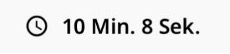 Całkowity czas.
Całkowity czas.
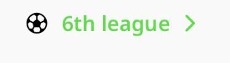 Liga, w której się obecnie plasujesz. Kliknij, aby zobaczyć, ile punktów potrzebujesz, aby awansować do następnej.
Liga, w której się obecnie plasujesz. Kliknij, aby zobaczyć, ile punktów potrzebujesz, aby awansować do następnej.
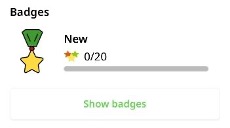 Twoja obecna odznaka. Kliknij na “Pokaż odznakę”, spójrz na listę i dowiedz się, ile punktów potrzebujesz, aby zdobyć kolejną.
Twoja obecna odznaka. Kliknij na “Pokaż odznakę”, spójrz na listę i dowiedz się, ile punktów potrzebujesz, aby zdobyć kolejną.
ROZWIĄZYWANIE PROBLEMÓW TECHNICZNYCH
Dźwięk nie działa, co mam zrobić?
1. Sprawdź, czy włączyłeś funkcję audio: zarówno w ustawieniach urządzenia, jak i w ustawieniach aplikacji.
2. Jeśli to nie rozwiąże problemu, wyślij nam e-mail na adres support@learnmatch.com z informacją, z jakiego telefonu (model, marka), której wersji aplikacji i Android/iOS korzystasz. Sprawdzimy to i skontaktujemy się z tobą jak najszybciej!
Aplikacja działa wolno i zawiesza się.
Wynika to zazwyczaj ze słabego połączenia z internetem. Sprawdź swoje połączenie internetowe i jego prędkość za pomocą innej aplikacji na swoim smartfonie (np. przeglądarki), następnie zamknij i uruchom ponownie LearnMatch, jeśli połączenie internetowe jest w porządku.
Stale pracujemy nad poprawą stabilności aplikacji. Aby to zapewnić, aktualizujemy aplikację co 2-3 tygodnie, dzięki czemu nawet najmniejsze błędy mogą zostać naprawione. Zanim zgłosisz błąd, upewnij się, że masz zainstalowaną najnowszą wersję aplikacji.
W przypadku komunikatów o błędach prosimy o kontakt z naszym zespołem pomocy technicznej pod adresem support@learnmatch.com.
Prosimy o jak najdokładniejsze opisanie swojego problemu (najlepiej dodać do wiadomości zrzuty ekranu lub filmik, które bardziej szczegółowo ukazują problem). Pomoże nam to szybciej znaleźć odpowiednie dla Ciebie rozwiązanie.
Nie widzę całej aplikacji na moim ekranie. (Dotyczy głównie urządzeń firmy Samsung)
Samsung czasami rozpoznaje aplikację jako grę i dlatego wyświetla ją w inny sposób. Możesz to zmienić wyłączając funkcję Game Launcher.
Zamiast dezaktywować Game Launcher całkowicie, możesz po prostu wybrać aplikację LearnMatch i usunąć ją z listy. Najlepiej zrobić to w następujący sposób:
1. Otwórz Game Launcher na swoim telefonie Samsung.
2. Przesuń palcem w górę od stopki na dole (gdzie wymienione są zainstalowane gry).
3. Stuknij i przytrzymaj ikonę gry, którą chcesz usunąć z aplikacji Game Launcher. Pojawi się menu. Dotknij “Usuń z Game Launcher” (nie martw się, nie zostanie on odinstalowany z urządzenia).
Jak tylko usuniesz aplikację z Game Launcher, ikona aplikacji zniknie z Game Launcher.
Myślę, że niektóre tłumaczenia mogłyby być lepsze.
Dokładamy wszelkich starań, aby tworzyć wysokiej jakości treści i stale je ulepszać. Zawsze cieszymy się z wszelkich pomysłów i sugestii, które można przesyłać na adres support@learnmatch.com lub za pośrednictwem funkcji ‘’Uwagi dotyczące treści’’ w aplikacji. Aby móc doładnie sprawdzić wymienione błędy, potrzebujemy informacji o jakie słowo chodzi, zarówno w języku ojczystym jak i języku,którego się uczysz (błędne słowo oraz słowo, które uważasz za właściwe do porównania) oraz kursu (np. kurs angielskiego czy inny? A1, A2, B1 czy B2?).
Proszę pamiętaj, że dane słowo może mieć nawet kilka znaczeń i że używamy przykładowego zdania jako wyznacznika, aby znaczenie poznanego słowa było zawsze rozumiane w danym kontekście.
Pamiętaj również, że funkcja zgłaszania uwag dotyczących treści służy wyłącznie do zgłaszania błędów tłumaczeniowych. Proszę, nie używaj tej funkcji do celów treningowych lub do zgłaszania innych problemów. Wiadomość dotrze do zespołu pomocy technicznej, natomiast jest to automatyczne powiadomienie i nie ma możliwości odpowiedzi na nie.
Dlaczego nie mogę uczyć się rosyjskiego/chińskiego/… innych języków z LearnMatch?
Obecnie oferujemy 7 języków do nauki w aplikacji LearnMatch: angielski, niemiecki, hiszpański, włoski, francuski, portugalski i japoński. Jesteśmy młodą firmą i pilnie pracujemy nad poszerzeniem naszej oferty. Dodawanie nowych języków jest jednak bardzo czasochłonne i kosztowne. Ale nie martw się, planujemy jeszcze wiele innowacji!
Inne języki są obecnie dostępne tylko za pośrednictwem naszego partnera. Link można znaleźć w aplikacji (w sekcji Moje kursy: kliknij na “Dodaj nowy kurs”, a następnie na “Nasze rekomendacje”).
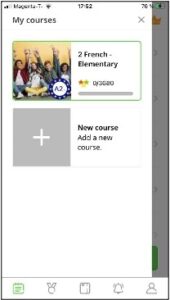
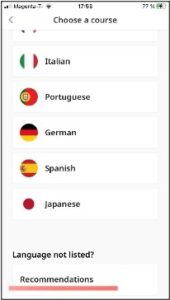
KORZYSTANIE Z APLIKACJI / MENU
Moje kursy
Tutaj możesz zobaczyć listę kursów, które pobrałeś. Jeśli klikniesz na znak plusa, będziesz mógł dodać więcej kursów.
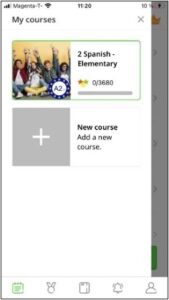
Słownik
Dzięki unikalnej funkcji słownika możesz między innymi tworzyć własne kursy, także w różnych kombinacjach językowych. Aby dodać więcej języków, wystarczy kliknąć na znak plusa (+ Dodaj języki).
Pamiętaj, że słownik jest funkcją premium, ale przez ograniczony czas jest udostępniany bezpłatnie.
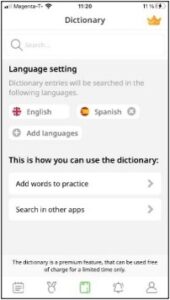
Powiadomienia
Jesteśmy na bieżąco z ciekawymi informacjami i nowościami. Jak rozpoznać, że otrzymałeś nowe powiadomienie? W przypadku pojawienia się nowych powiadomień na ikonie dzwonka wyświetlana jest na czerwono ich liczba. Kliknij w ikonkę dzwonka, aby przejść do panelu i przeczytać powiadomienia.
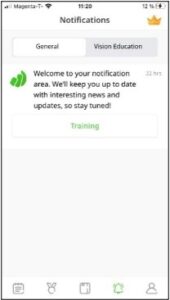
Profil użytkownika
W swoim profilu użytkownika możesz sprawdzić swoje wyniki, zmienić avatar lub zdjęcie. Możesz również zobaczyć, który kurs jest aktualnie aktywny, ilu masz znajomych i jak możesz zaprosić ich więcej. Z tego miejsca można również uzyskać dostęp do ustawień, klikając na kółko zębate w lewym górnym rogu.